有使用AE的小伙伴都清楚,自AE CC 2014版本之后,AE不再支持输出H.264、MPEG-2、WMV的输出选项。
也就导致自带格式选择很少,要输出视频格式,一般就是只能选择AVI或者QuickTime,渲染输出慢,体积还大。

在前面也给大家介绍了2种输出高质量体积小的视频方法:借助渲染插件AfterCodecs和使用AME渲染软件。
今天再次更新一种新的方法,同样是能够支持AE和PR,适合Windows系统,AE/PR版本CS6-2020,以及更高的版本。
这款插件就是Voukoder v7,Voukoder内置多种编码器,除了ProRes之外也有提供像是H.264及HEVC (H.265)的格式,更重要的是它还能够有效地改善输出效率。Voukoder非常快,支持CPU和GPU加速。
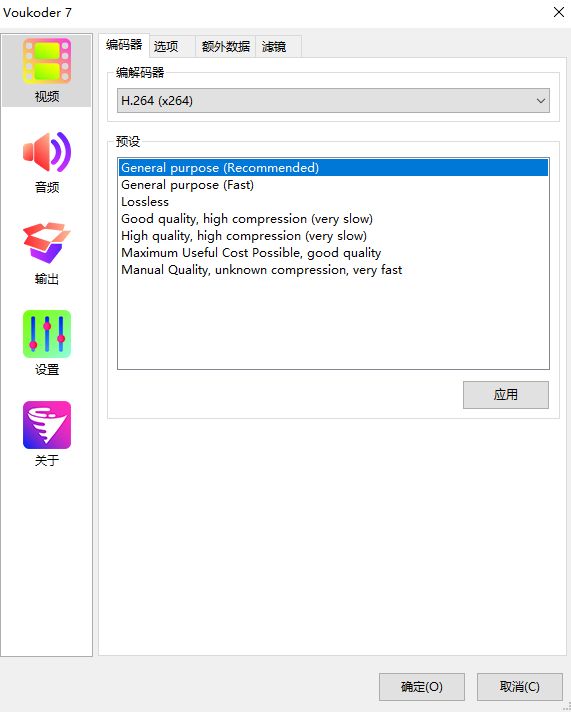
保姆式安装方法:
1、安装 voukoder-7.msi,直接默认安装即可。

2、安装对应软件的连接器,有提供AE、PR对应连接器,连接器一样默认安装。
保姆式使用教程:
打开AE/PR软件,AE软件,在输出模块>格式选择”Voukoder”>格式选项>就会弹出Voukoder界面。

进入设置界面,其实也无需额外设置,默认就可以,编码解码器就是H.264,预设通用。直接点击右下角确定,然后输出就可以。

如果界面是英文的,那么可以在设置里边,选择简体中文切换。

PR:格式选择Voukoder,然后再选择Voukoder选项卡,再点击 Configure…进入Voukoder界面,默认选择即可,也无需去调节,一样点击确定。
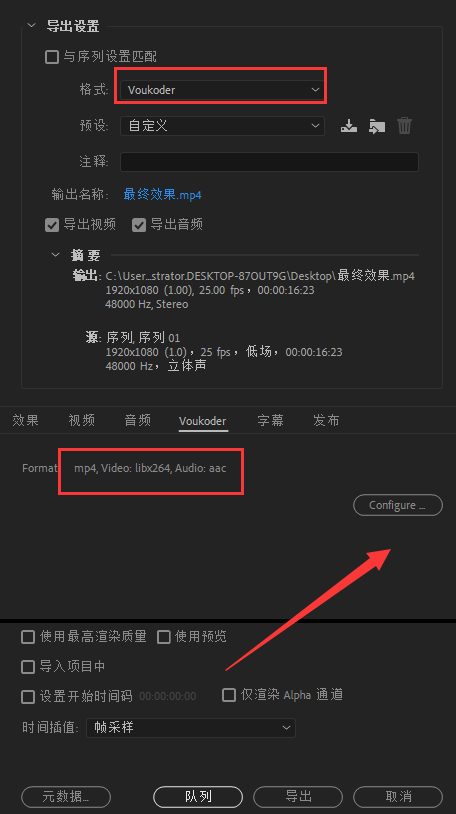
使用AE渲染来做测试对比,渲染一个15秒视频:
选择QuickTime格式渲染用时21秒,体积465MB
选择AfterCodecs渲染用时29秒,体积7.95MB
选择AME渲染用时19秒,体积5.69MB
而选择Voukoder渲染用时9秒,体积3.45MB,用时最短,体积最小,清晰度对比都一样。

总而言之,Voukoder是非常不错,特别使用AE软件的网友,可谓必备的神器了。














本文暂时没有评论,来添加一个吧(●'◡'●)